آموزش نصب افزونه فتوشاپ
افزونهها (Plug-in) که برای بسیاری از برنامهها نوشته میشوند، اجازه افزایش امکانات و قابلیتها را به یک برنامه میدهند. البته این بستگی به خود نرم افزار هم دارد که امکان توسعهی امکانات به وسیلهی افزونه را داشته باشد یا خیر. فتوشاپ از آن دسته نرمافزارهایی است که به هر کسی که برنامه نویسی رایانهای میداند، اجازهی نوشتن پلاگین یا افزونه برای فتوشاپ را میدهد. اما برای کسانی که از این افزونهها برای پیشبرد کارهای خود استفاده میکنند، شاید طریقهی نصب آنها مبهم باشد، به همین دلیل در این نوشته به آموزش نصب افزونه فتوشاپ به صورت تصویری اشاره خواهیم کرد.
نصب افزونه در فتوشاپ بسیار ساده است. اولین کاری که باید انجام دهید این است که پروندهی آن افزونه را به دست آورید که معمولاً میتوانید از طریق اینترنت دریافت کنید. این پرونده معمولاً با یک نماد آبی رنگ مشخص است و معمولاً هم دارای پسوندی است که با شماره 8 شروع میشود؛ مثلاً plugin.8bI. شما باید این فایل را بر روی فتوشاپ نصب کنید.
برای نصب هم کافی است که این پرونده را درون پوشهی افزونهها یا Plug-ins واقع در پوشهی نصب برنامههای ویندوز کپی کنید و یا حتی یک میانبر از آن را درون این پوشه بگذارید. پس مسیر زیر را در پنجرهی Windows Explorer خود باز کنید:
C:AdobeAdobe Photoshop CS4Plug-Ins
درون پوشه Plug-Ins، شما با پوشههای دیگری روبرو میشوید که باید بسته به اینکه چه نوع افزونهای را میخواهید نصب کنید، فایل افزونه را درون یکی از آنها بریزید. برای این منظور، مثلاً اگر افزونهای را که قصد نصب کردن آن را دارید، مربوط به پنلهای فتوشاپ میشود، باید آن را درون پوشهی Panels قرار دهید. یا اگر افزونهای را میخواهید نصب کنید که به پسوندهای خروجی فتوشاپ موردی را اضافه میکند، باید آن را درون پوشهی File Formats بگذارید. در نهایت هم کار شما تمام است. اگر فتوشاپ را همینک به صورت باز شده دارید، باید یکبار آن را ببندید و مجدداً باز کنید تا تغییرات با اضافه شدن آن افزونه به موارد فتوشاپ شما، اعمال شود. در زیر هم تصویری از نمای پوشهی Plug-ins را مشاهده میکنید:
نکته: دقت کنید که اگر افزونه را در پوشهای اشتباه قرار دهید، کار نخواهد کرد.

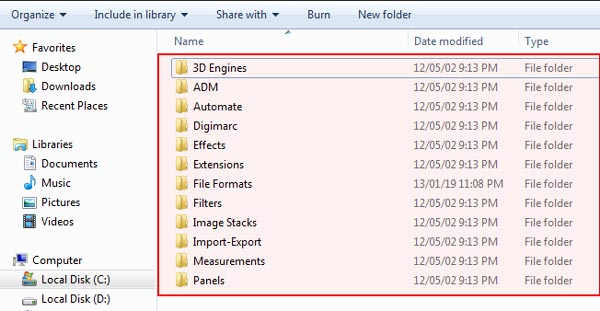
۷ دیدگاه
سلام، توی PC میشه نصب کرد اما نمیدونم چرا توی لپ تاپ نصب نمیشه! راه حلی هست؟
سلام؛ توی لپ تاپ هم نباید مشکلی باشه و باید به راحتی بتونید نصبیش کنید. مگر اینکه ویندوز (سیستم عامل) شما به صورت استاندارد نصب نشده باشه.
بعد از انجام دادن روتوش خروجی که می زنم عکسم شطرنجی میشه چکار باید انجام بدم خواهشاا راهنماییم کنید.جواب را امروز برام ارسال کنید تشکر graphic.gallar@chmail.ir
سلام تو پوشه من فقط فایل generator هست photoshop cc
سلام در فوتوشاپ پورتابل هم میشه پلاگین اضافه کرد
سلام؛ احتمالاً باید بشه… البته دستور العملش فرق میکنه.
سلام در فوتوشاپ پورتابل هم میشه پلاگین اضافه کرد
اگه کسی میدونه لطفا کمکم کنید با تشکر .